Macで消えたメッセージを復元する方法
iPhoneに大切なメッセージはいくつありますか?
家族、恋人、友人と毎日メールをしているという人は多いでしょう。また、ビジネスでもiPhoneのメールを使っている人も増えてきています。 メールをしていると、大切に残しておきたいメッセージや仕事で重要な内容のメッセージがあったりします。 そんな大事なメッセージがiPhoneのトラブルや誤って削除してしまった時、あなたはどうしますか?
技術や知識を持っていたら、iPhoneのデータを復元することができますが、アップル製品の復元は非常に難しいのが現状です。
ですが『データリカバリー(Mac版)』を使えば、パソコン初心者でも簡単にiPhoneのメッセージを復元することができます。
注意:データの上書きを防ぐため、データが失われたディスクに、「データリカバリー」(Mac版)をインストールしないでください。
『データリカバリー(Mac版)』でiPhoneのメッセージを復元!
『データリカバリー(Mac版)』の使い方は非常に簡単です。
ステップ1:[iTunesからiPhoneファイルの復元]をクリックします。
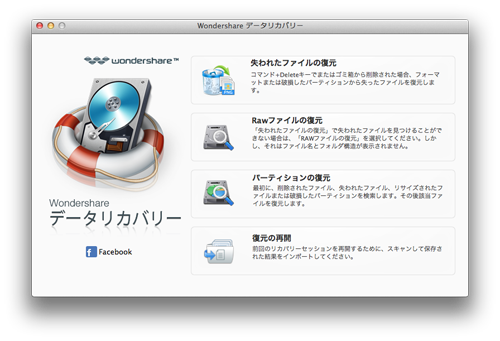
iTunesバックアップファイルから、写真、動画、SMS、コンタクト(連絡先)、メモ、カレンダー、通話履歴など、iPhone、iPad、iPod Touchのデータを復元!
ステップ2:Appleのデバイスを検索します
自動的にMacで同期したAppleのデバイスを検索するので、iPhoneを選んでクリックします。日付事にバックアップファイルが表示されるので、復元したいメッセージのあるバックアップファイルを選択します。
iDeviceのバックアップファイルは検出され、一覧表示にされます。復元したいデバイスを選択して、スキャンを続けます。同じデバイスに対して複数のバックアップがある場合は、日付に基づいて、最近のバックアップファイルを選択します。
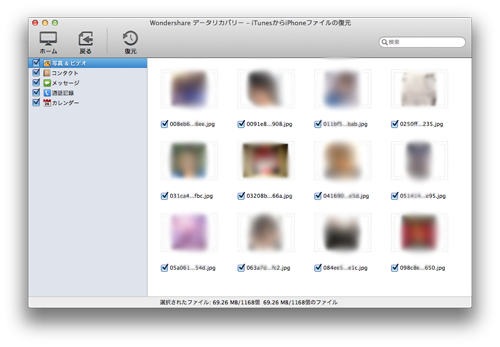
ステップ3:MacでiPhoneのメッセージを復元します
スキャン完了後、データは検出され、オリジナルな品質でプレビュー可能になります。ファイルボックスにチェックを入れて、「復元」をクリックします。
消えてしまったメッセージを探しやすい高品質なプレビュー表示ができるので、消えたメッセージを探す時間を節約することができます。 メッセージの他にも写真や動画、音楽、連絡帳、カレンダーなどあらゆるデータを復元することができます。
『データリカバリー(Mac版)』でiPhoneを守ろう!
iPhoneも機械なので、データが壊れてしまうときはあります。特に重要なメッセージを削除してしまったり、家族や恋人からのメールが消えてしまうのは非常に寂しいものです。
ですが、『データリカバリー(Mac版)』なら消えてしまったメッセージも簡単に数ステップで復元することが出来ます。 iPhoneに大切なデータや思い出がたくさん入っているという人は、『データリカバリー(Mac版)』でもしもの時に備えるのがオススメです。

